excel表格如何设置突出显示最大值
来源:网络收集 点击: 时间:2024-04-06【导读】:
介绍excel表格设置突出显示最大值的方法,小伙伴们一起来看看吧~~工具/原料more电脑excel2016方法/步骤1/12分步阅读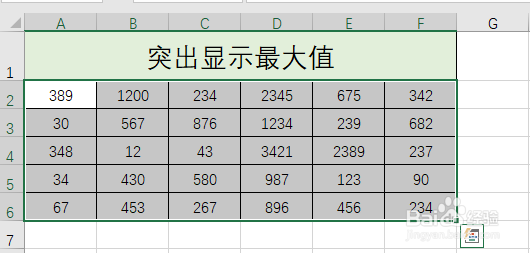 2/12
2/12 3/12
3/12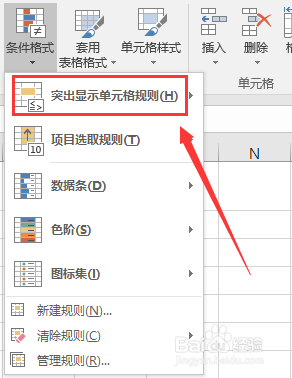 4/12
4/12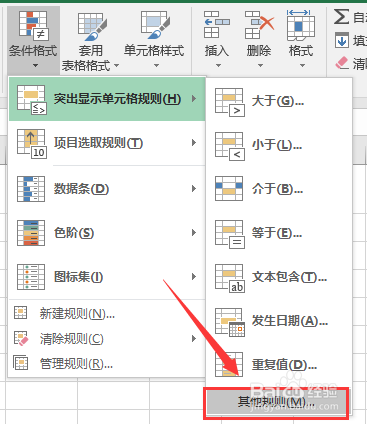 5/12
5/12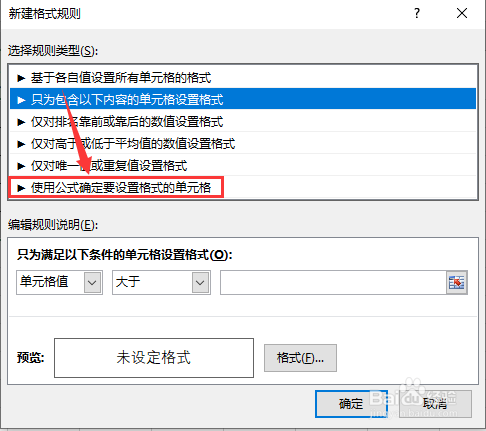 6/12
6/12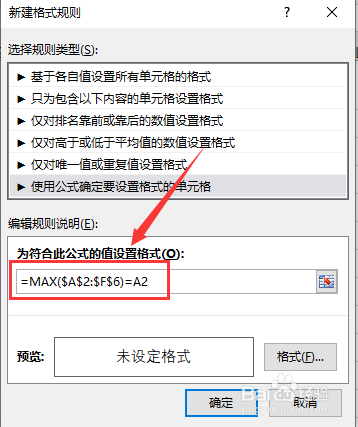 7/12
7/12 8/12
8/12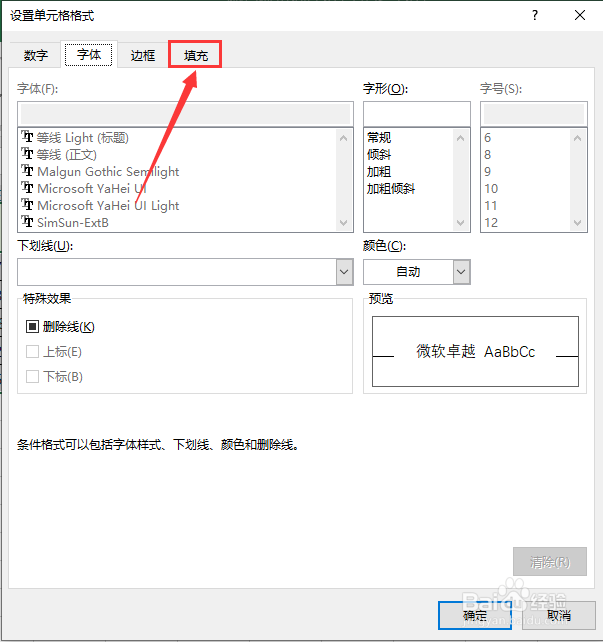 9/12
9/12 10/12
10/12 11/12
11/12 12/12
12/12 注意事项
注意事项
打开要编辑的excel表格,选中要突出显示最大值的单元格区域
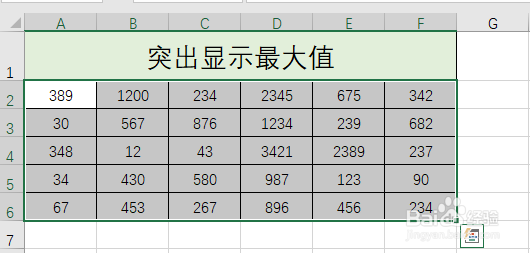 2/12
2/12点击表格功能区『开始』工具栏的『条件格式』
 3/12
3/12在『条件格式』下拉选项中选择『突出显示单元格规则』
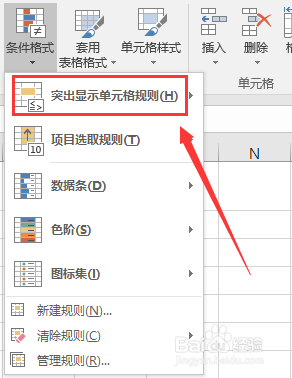 4/12
4/12点击『突出显示单元格规则』下拉选项中的『其他规则』
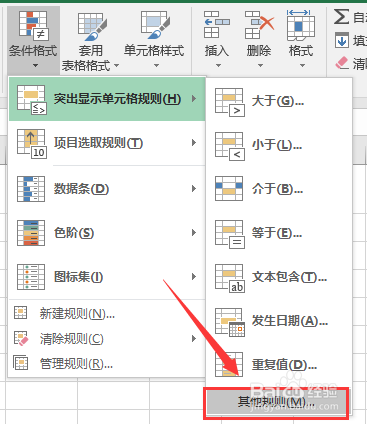 5/12
5/12打开『新建格式规则』窗口,选择『仅用公式确定要设置格式的单元格』
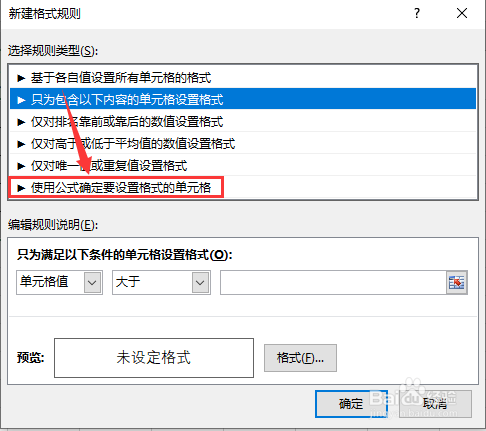 6/12
6/12在『编辑规则说明』中录入公式:=MAX(数据区域)=第一个数据单元格,即“=MAX($A$2:$F$6)=A2”,在录入数据区域时用鼠标选择数据区域即可。
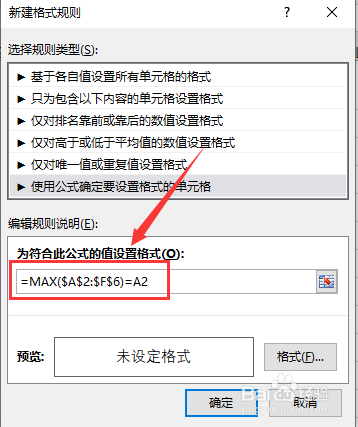 7/12
7/12公式录入完成后,点击右下方『格式』
 8/12
8/12打开『设置单元格格式』窗口,点击上方菜单栏『填充』
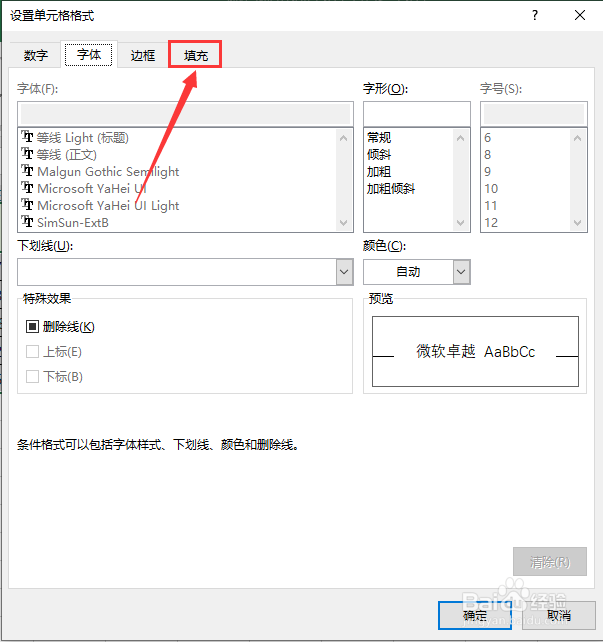 9/12
9/12在颜色中选择一个要突出显示的颜色
 10/12
10/12颜色选择完成后,点击『确定』
 11/12
11/12完成格式设置,点击『确定』
 12/12
12/12可以看到表格中选中单元格区域数据的最大值就突出显示了
 注意事项
注意事项这篇经验分享有没有帮到小伙伴们呢?如果有的话,记得留个赞,或者投票,收藏,评论哈,谢谢啦
突出显示最大值表格显示最大值版权声明:
1、本文系转载,版权归原作者所有,旨在传递信息,不代表看本站的观点和立场。
2、本站仅提供信息发布平台,不承担相关法律责任。
3、若侵犯您的版权或隐私,请联系本站管理员删除。
4、文章链接:http://www.1haoku.cn/art_446645.html
上一篇:小浣熊如何画?
下一篇:PR如何添加或删除关键帧
 订阅
订阅